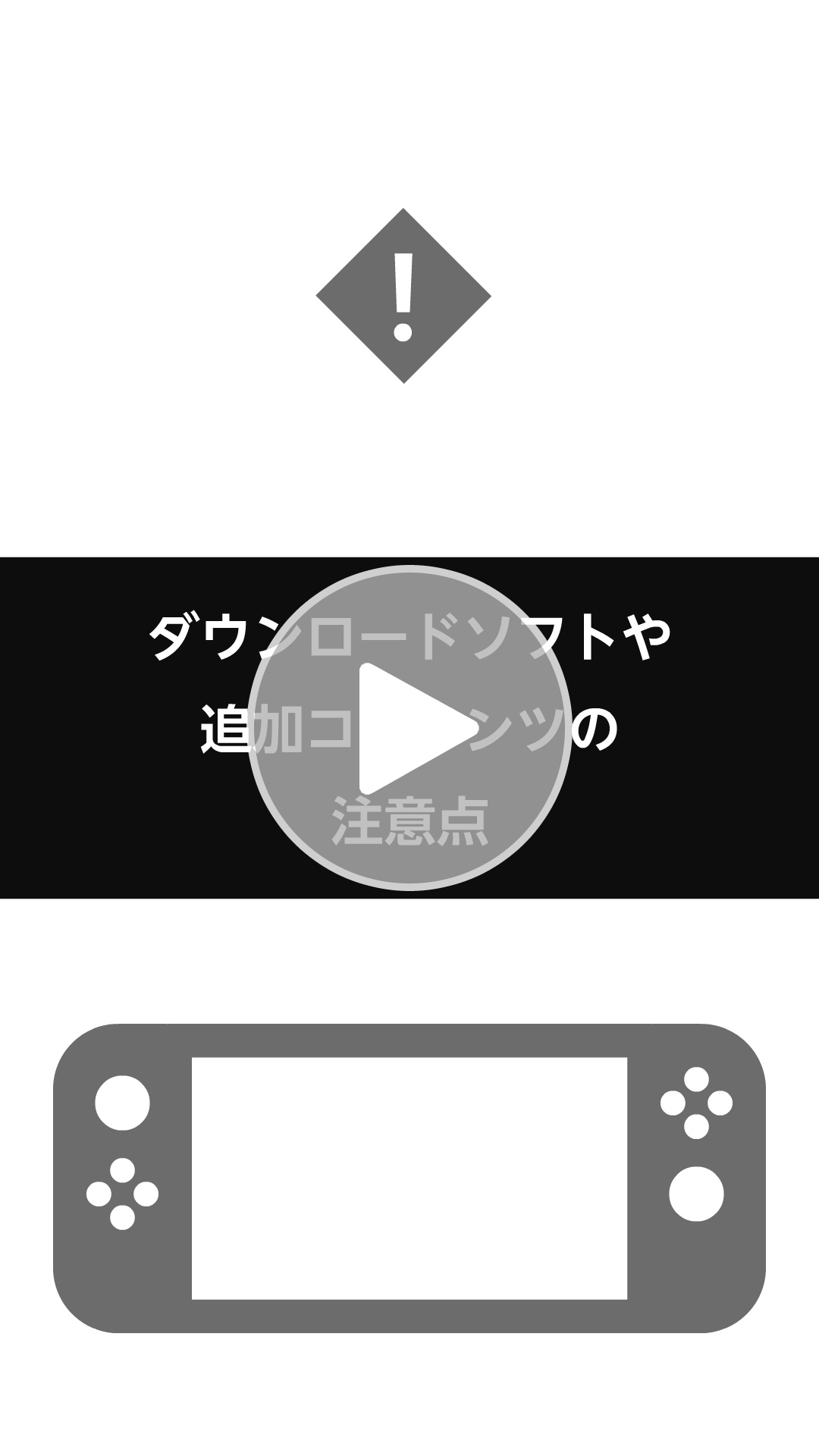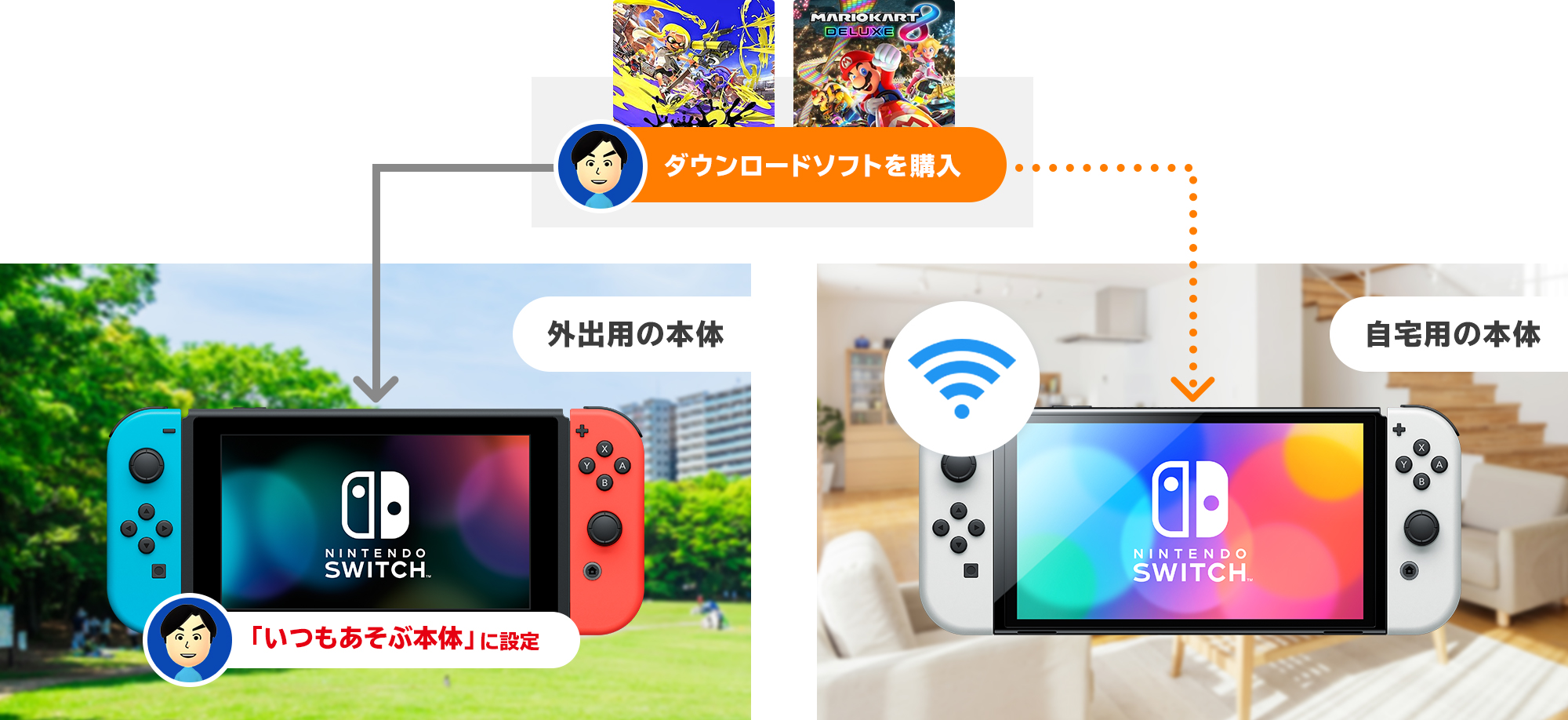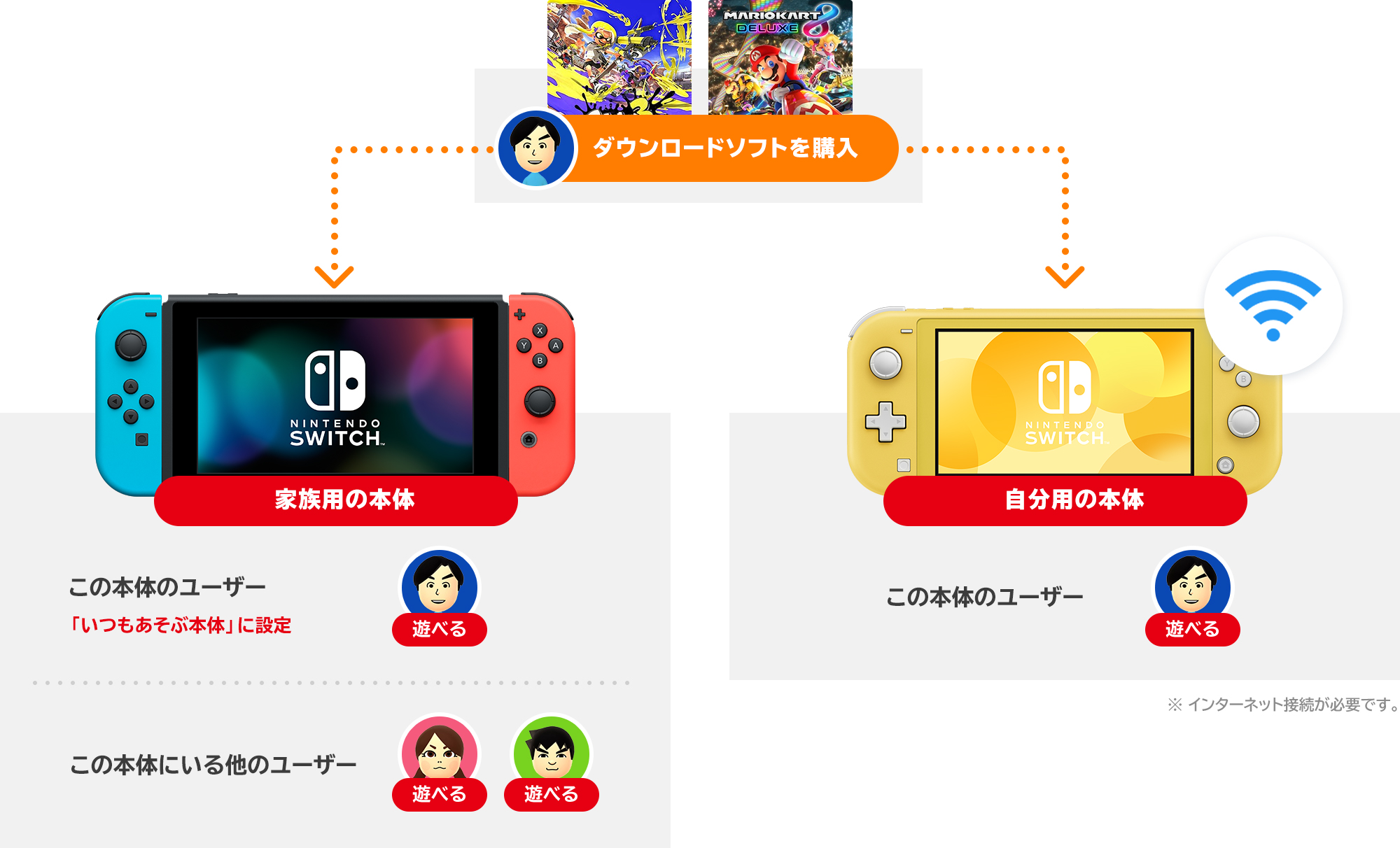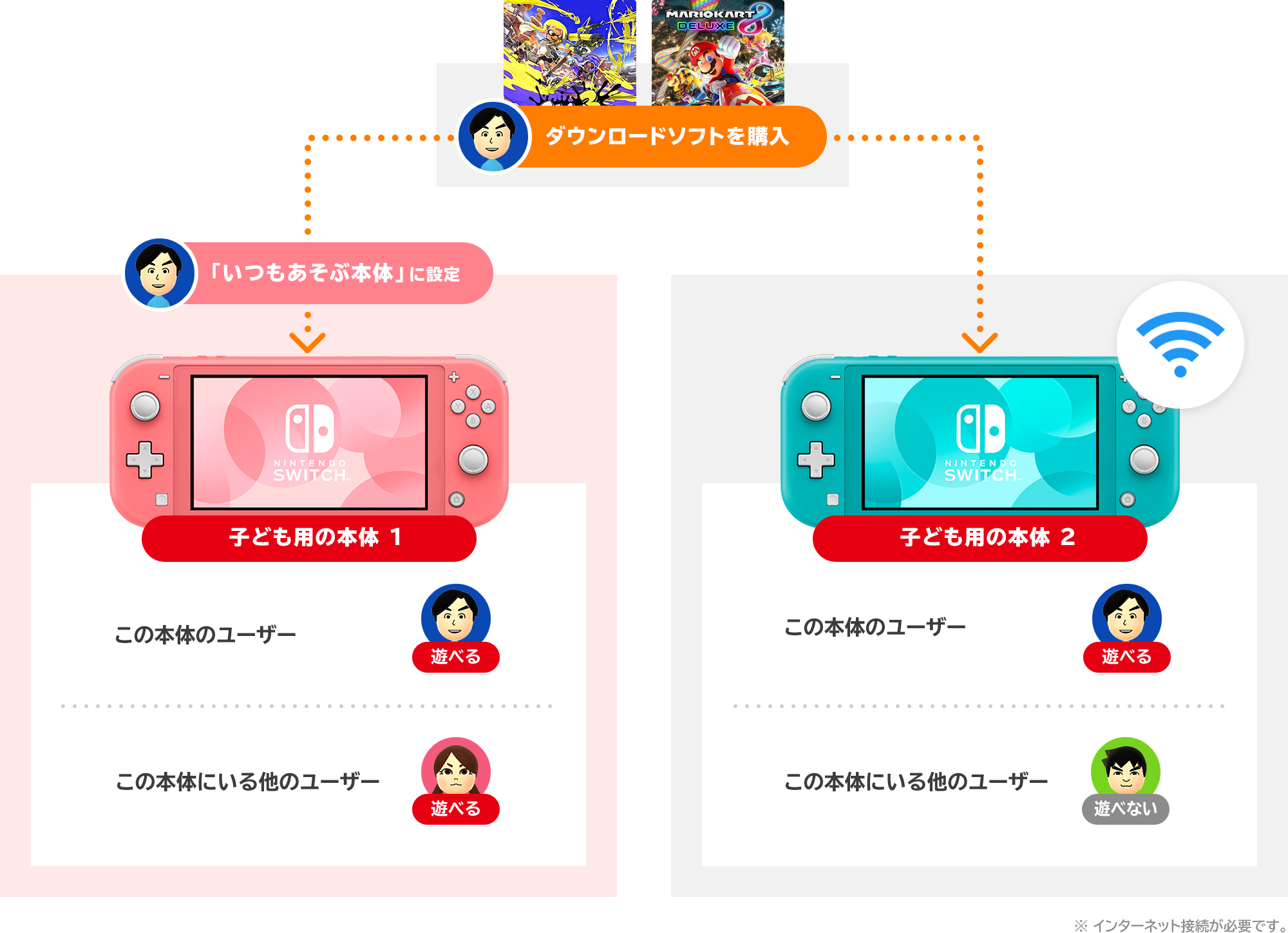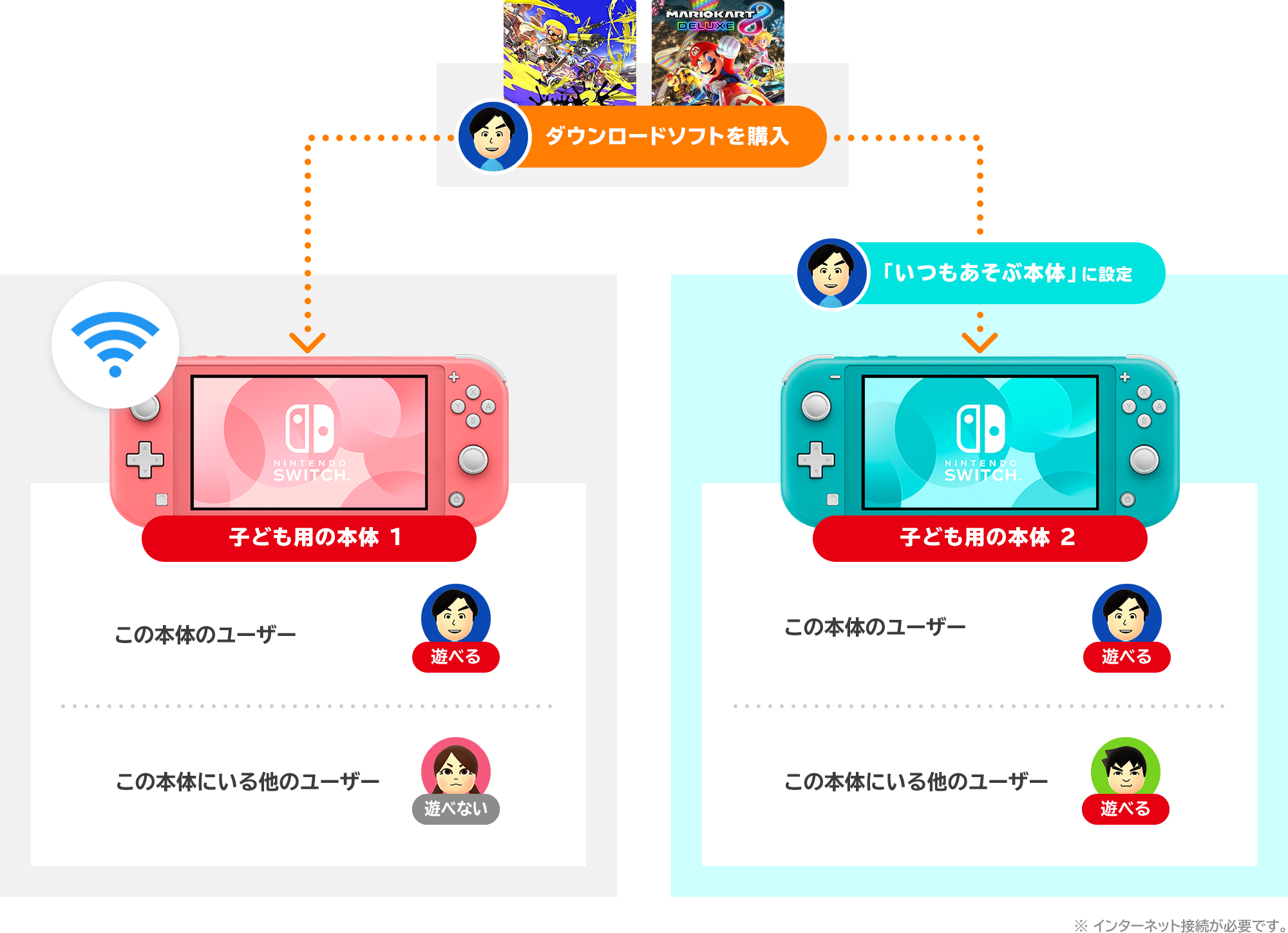2台目本体の購入後にやること
家族で1台の本体を使っていたけど自分専用やお子様用の本体を新たに購入した場合など、2台目の本体の購入後にご確認いただきたいことや注意点などについてご案内します。
※古い本体を今後使わない場合は、「本体買い替え時にやること」をご覧ください。
1台目の本体で遊んでいるソフトを2台目の本体で遊べるかどうかや、2台目の本体で遊ぶ方法についてご紹介しています。

1台目のSwitchで遊んでいるソフトを2台目のSwitchで遊ぶ方法
-
ソフトを遊ぶ方法(初回設定)
0:21
-
ゲームの続きから遊ぶ方法
2:12
ここからは、ダウンロードソフトや追加コンテンツについて、くわしくご案内します。
※以下の内容はダウンロードソフトを例にしていますが、追加コンテンツで遊べる条件も同様です(パッケージソフトで追加コンテンツを使用する場合も同様です)。
※Nintendo Switchファミリーであれば、本体の種類に関係なく同じことができます。
登場する家族

親 A

親 B

子ども A

子ども B
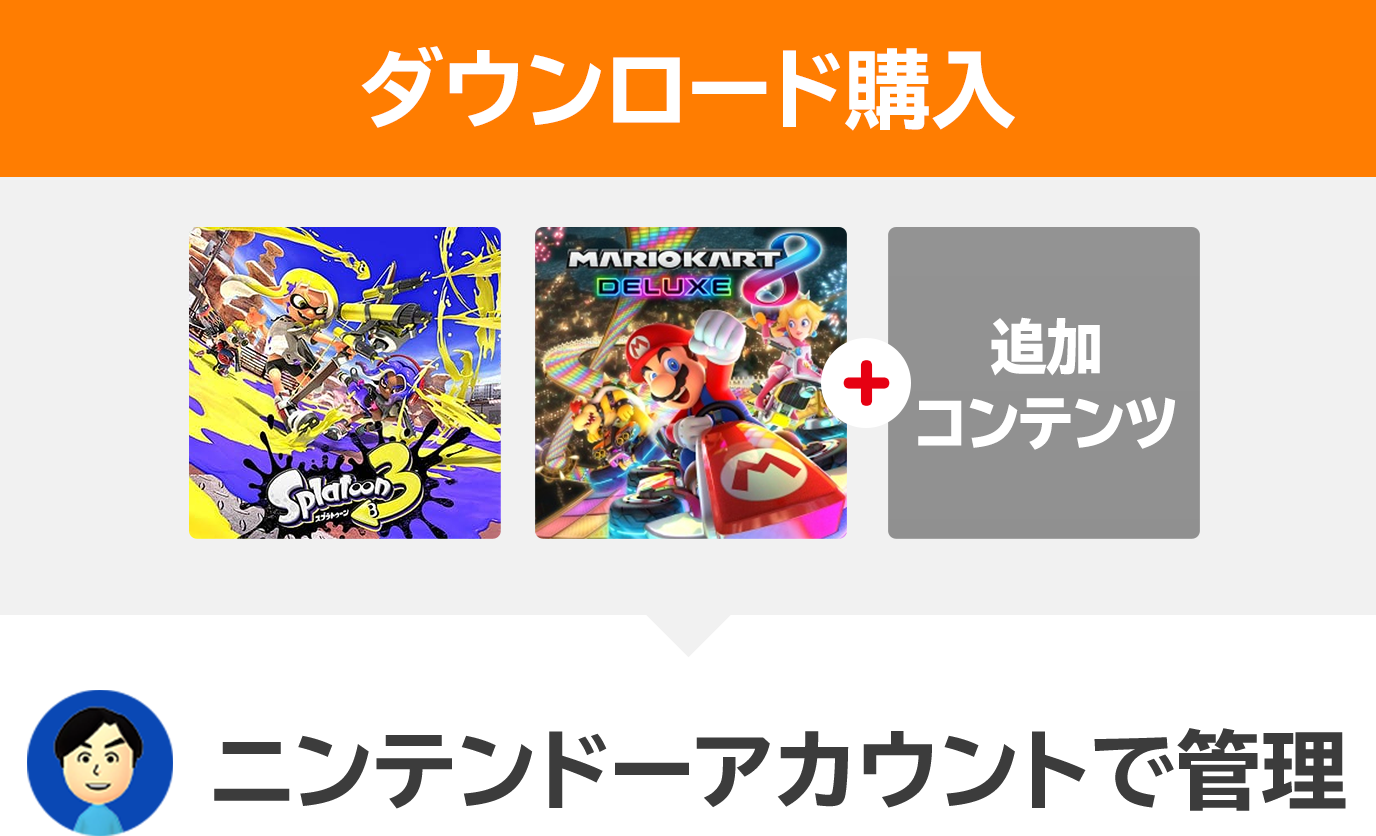
本ページでは、説明をわかりやすくするため、「ソフトを購入したユーザー」などと表現しておりますが、実際に購入/管理しているのは、そのユーザーに連携しているニンテンドーアカウントです。
複数の本体で遊ぶ場合は、同じニンテンドーアカウントを連携したユーザーをそれぞれの本体に登録する必要があります。
ダウンロードソフトを遊べるユーザーは?
2台の本体で以下の設定をした場合、どのユーザーがどの本体でダウンロードソフトを遊べるかをご紹介します。


「いつもあそぶ本体」に設定できる本体はニンテンドーアカウントごとに1台のみです。
設定する本体はいつでも変更できます。

ダウンロードソフトを購入したユーザー は、連携した本体のどちらでも遊ぶことができます。ただし、2台目の本体で遊ぶ場合は、インターネット接続が必要になります。
は、連携した本体のどちらでも遊ぶことができます。ただし、2台目の本体で遊ぶ場合は、インターネット接続が必要になります。
また、1台目の本体と2台目の本体の が同時に遊ぶことはできません。
が同時に遊ぶことはできません。

ダウンロードソフトを購入していない親B 、子どもA
、子どもA  、子どもB
、子どもB は、ダウンロードソフトを購入した親A
は、ダウンロードソフトを購入した親A が「いつもあそぶ本体」に登録している1台目の本体でのみ、遊ぶことができます。
が「いつもあそぶ本体」に登録している1台目の本体でのみ、遊ぶことができます。
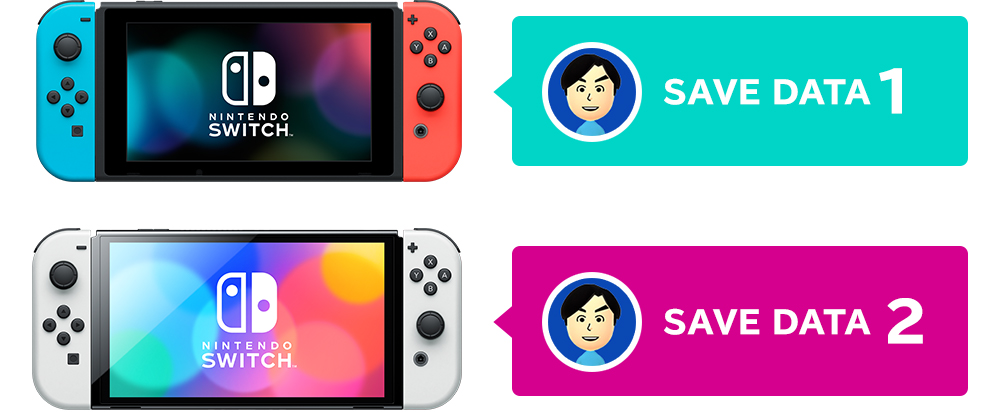
ダウンロードソフトを購入したユーザー が複数の本体で同じソフトを遊ぶ場合、セーブデータはそれぞれの本体で別々に作成されます。
セーブデータを他の本体に移したい場合は、「セーブデータの引っ越し」、またはNintendo Switch Online(有料)の「セーブデータお預かり」を利用してください。
が複数の本体で同じソフトを遊ぶ場合、セーブデータはそれぞれの本体で別々に作成されます。
セーブデータを他の本体に移したい場合は、「セーブデータの引っ越し」、またはNintendo Switch Online(有料)の「セーブデータお預かり」を利用してください。
※一部、対象外のソフトがあります。くわしくは各ソフトの公式サイトをご覧ください。
ケースごとのオススメの遊びかた
子ども用本体が含まれる場合
- 各本体内の同じユーザーは、複数の本体でダウンロードソフトを同時に遊ぶことはできません。くわしくはこちら
- 購入済みダウンロードソフトを新しい本体で遊ぶには、新しい本体でソフトをダウンロードする必要があります。
- セーブデータは、それぞれの本体に保存されます。 その本体で遊んだセーブデータを使って別の本体で遊ぶ場合は、「セーブデータの引っ越し」またはNintendo Switch Online(有料)の「セーブデータお預かり」を利用してください。
※一部、対象外のソフトがあります。くわしくは各ページをご覧ください。
Q&A
「いつもあそぶ本体」に関するQ&A
- Q.「いつもあそぶ本体」を切り替えるには?
-
一度「いつもあそぶ本体」の登録を解除したあと、あらたに登録し直す必要があります。
解除、登録の方法はこちら
ソフトを遊ぶ/購入に関するQ&A
- Q.同じ名前のユーザーなら、別の本体でも遊べるの?
-
ユーザー名が同じというだけでは遊べません。別の本体でも遊べるのは、ダウンロードソフトを購入したニンテンドーアカウントと連携しているユーザーのみです。
- Q.ファミリーのニンテンドーアカウントが購入したソフトが遊べない。
-
ファミリーかどうかは、ソフトを遊べるかどうかに関係ありません。
ダウンロードソフトで遊べる条件は、以下のとおりです。- ダウンロードソフトを購入したニンテンドーアカウントと連携しているユーザー
- 購入したニンテンドーアカウントが「いつもあそぶ本体」に設定している本体のユーザー
- Q.別々の本体で、セーブデータの共有や移動はできますか?
-
セーブデータは、プレイした本体にそれぞれ保存されますが、次のいずれかの方法で、元々プレイしていた本体のセーブデータを使って別の本体でも遊べます。
Nintendo Switch Online(有料)のセーブデータお預かり
※一部、対象外のソフトがあります。くわしくは各ページをご覧ください。
- Q.パッケージソフトは複数の本体で遊べるの?
-
遊びたい本体にゲームカードを差し替えると、どの本体でも遊べます。
ただし、以下のデータはゲームカードに保存されていませんのでご注意ください。セーブデータ
追加コンテンツ
購入したニンテンドーアカウントによって管理されています。
そのため、別の本体で遊ぶ場合は、購入したニンテンドーアカウントと連携しているユーザーが必要です。
- Q.購入済みソフトをダウンロードするには?
-
購入したニンテンドーアカウントでのみ再ダウンロードできます。くわしくはこちら
- Q.ニンテンドーeショップを利用して子どもにソフトを購入させたいが、親の知らない間に購入しないか不安です。
-
保護者のニンテンドーアカウントでお子様のニンテンドーアカウントを「みまもり設定」し、ニンテンドーeショップの利用制限をかけることで、お子様によるソフトの購入を必ず親が確認することができます。
※購入済みのニンテンドープリペイドカードやダウンロードカードの利用は制限されません。
「ユーザー」に関するQ&A
- Q.ユーザーとニンテンドーアカウントの違いは?
-
ユーザーとは本体内にある「Nintendo Switchで遊ぶ人」です。
ニンテンドーアカウントとは、任天堂が提供する各種サービスを利用する際に必要となるアカウントです(作成は無料)。Switch上では、ユーザーにニンテンドーアカウントを連携することで、ニンテンドーアカウントで購入したソフトなどが遊べます。
- Q.すでに別のユーザーに連携しているニンテンドーアカウントを、新しいユーザーに連携することはできますか?
-
別の本体内にあるユーザーであれば、連携できます。(1台の本体内にある他のユーザーに連携することはできません)
複数本体の使用に関するQ&A
- Q.3台以上だとどうなるの?
-
2台目のときと変わらず、「いつもあそぶ本体」は1台だけ設定できます。
「いつもあそぶ本体」以外の本体で遊ぶときのルールはこちら
お客様の個人情報を保護するため、「本体の初期化」が必要です。くわしくは「Nintendo Switchの譲渡/廃棄について」をご覧ください。